Internet on yhtä aikaa hyödyllinen ja vaarallinen, varsinkin jos lapset käyttävät sitä. Todellakin, verkosta löydät paitsi hyödyllistä tietoa myös paljon negatiivista, haitallista ja "ei lapsellista". Käytä erityisiä ohjelmia suojellaksesi lastasi kaikelta tältä.
Kuinka asettaa lapsilukko Androidissa
Tablettien ja älypuhelimien esiintyminen lapsilla meidän aikanamme ei ole harvinaista. Pohjimmiltaan nämä ovat Android-käyttöjärjestelmään perustuvia laitteita. Nämä vempaimet miehittää lasta, mutta silti vanhempien tulisi miettiä, mihin tarkoituksiin hän niitä käyttää.
Estä lastasi käymästä ei-toivotuilla sivustoilla asenna laitteeseen lapsilukko. Kuinka tehdä tämä, opit artikkelistamme.
Sisäänrakennettu Android-lapsilukko
Android-järjestelmä ja Googlen sisäänrakennetut sovellukset eivät ole täynnä suosittuja lapsilukkoominaisuuksia. Mutta silti jotain voidaan määrittää turvautumatta kolmannen osapuolen ohjelmiin.
Tiedon arvoinen: vaihtoehtojen sijainti on ilmoitettu puhtaalle Androidille. Joissakin tableteissa, joissa on omat kantoraketit, asetukset voivat sijaita eri paikassa ja osiossa, esimerkiksi "Lisäasetukset"-osiossa.
Pienimmille - esto sovelluksessa
"Lukitse sovellus" -toiminto mahdollistaa yhden ohjelman ajamisen koko näytöllä ja estää siirtymisen mihinkään muuhun ohjelmistoon tai Androidin "työpöytään".
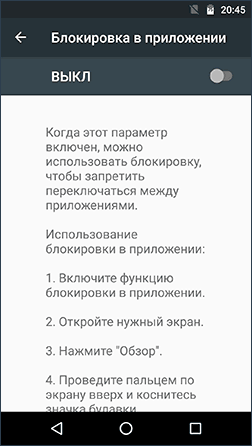
Ota nämä ominaisuudet käyttöön seuraavasti:
- avaa Asetukset, siirry kohtaan Suojaus ja sitten App Lock;
- suorita vaihtoehto (luettu aiemmin sen käytöstä);
- suorita haluamasi ohjelma ja paina "Selaa" -painiketta (neliö), vedä sovellus kevyesti ylös ja napsauta "Pins" -kuvaa.
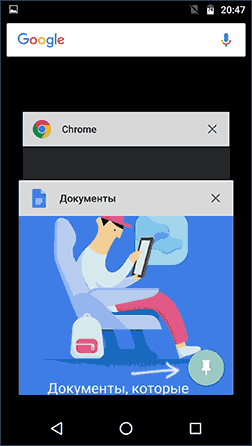
Tämän seurauksena Androidin käyttö rajoitetaan tähän sovellukseen, kunnes poistat lukon. Voit tehdä tämän pitämällä "Takaisin"- ja "Selaa"-painikkeita painettuna.
Lapsilukko Play Kaupassa
Play Marketin avulla voit asettaa lapsilukon rajoittamaan ohjelmien asennusta ja ostamista.
- napsauta "Valikko" -painiketta Play Marketissa ja siirry asetuksiin;
- avaa "Parental Control"-välilehti, käännä rei'itys "On"-asentoon ja anna PIN-koodisi;
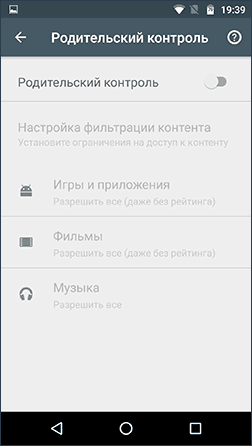
- asettaa rajoituksia pelien ja sovellusten, elokuvien ja musiikin suodattamiselle iän mukaan;
- jotta ohjelmien maksullisia ostoja ei tehdä syöttämättä Google-tilin salasanaa Play Kaupan asetuksiin, käytä "Todennus oston yhteydessä" -osiota.
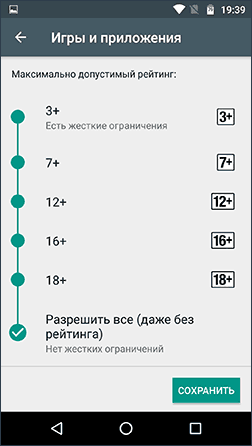
YouTuben lapsilukko
Tiettyjen asetusten ansiosta voit rajoittaa lasten YouTube-videoiden katselua. Napsauta itse ohjelmassa valikkopainiketta, siirry kohtaan "Asetukset", siirry "Yleiset" -osioon ja aktivoi "Vikasietotila" -kohta.
Google Playssa on ohjelmia Googlelta "YouTube lapsille", rajoitusparametrit on jo asetettu täällä, etkä voi sammuttaa sitä.
Käyttäjät
Androidilla voit luoda parin käyttäjätilejä. Voit tehdä tämän siirtymällä kohtaan "Asetukset" ja sitten "Käyttäjät".
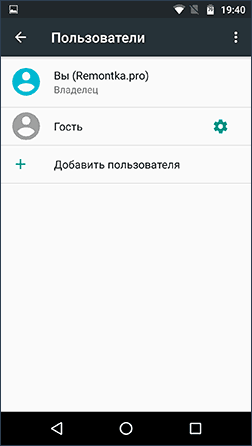
Yleensä (lukuun ottamatta rajoitettuja profiileja, jotka ovat harvinaisia) toiselle käyttäjälle ei ole mahdollista asettaa rajoituksia, mutta toiminto voi silti olla hyödyllinen:
- Ohjelma-asetukset tallennetaan erikseen jokaiselle käyttäjälle. Et voi itse määrittää lapsilukkoasetuksia, vaan yksinkertaisesti asettaa salasanan. Lapsella on tässä tapauksessa pääsy laitteeseen vain toisen käyttäjän kautta.
- Kaikki salasanat, koodit ja maksutiedot tallennetaan erikseen eri käyttäjille.
On tärkeää tietää! Useita tilejä käytettäessä ohjelmien asennus ja asennuksen poistaminen näkyvät kaikilla Android-tileillä.
Rajoitetut käyttäjäprofiilit Androidissa
Rajoitettu profiilin luontiominaisuus on ollut käytössä jo pitkään, mutta jostain syystä siitä ei ole tullut suosittua ja se on saatavilla vain joissakin tableteissa. Älypuhelimissa ei ole tätä ominaisuutta.
Löydät tämän vaihtoehdon siirtymällä kohtaan "Asetukset", valitsemalla "Käyttäjät", valitsemalla "Lisää käyttäjä\profiili" ja "Rajoitettu profiili". Jos profiilin luominen alkaa heti asennuksen aikana, laitteessasi ei ole profiilinrajoitusominaisuutta.

Kolmannen osapuolen lapsilukkosovellukset Androidissa
Viime aikoina lapsilukkotoiminnosta on tullut kysyntää, mutta Androidin omat työkalut eivät vieläkään riitä. Tätä varten Play Marketissa on monia lapsilukkoohjelmia.
Lapsilukon näytön aika
Sovelluksella on venäläinen käyttöliittymä ja se on suosittu käyttäjien keskuudessa.
Ohjelmatoiminnot ovat käytettävissä ilmaiseksi vain kahden viikon ajan. Tämän ajanjakson jälkeen käytettävissä ovat vain perusvaihtoehdot, jotka rajoittuvat Internetin selaussivustojen historiaan.
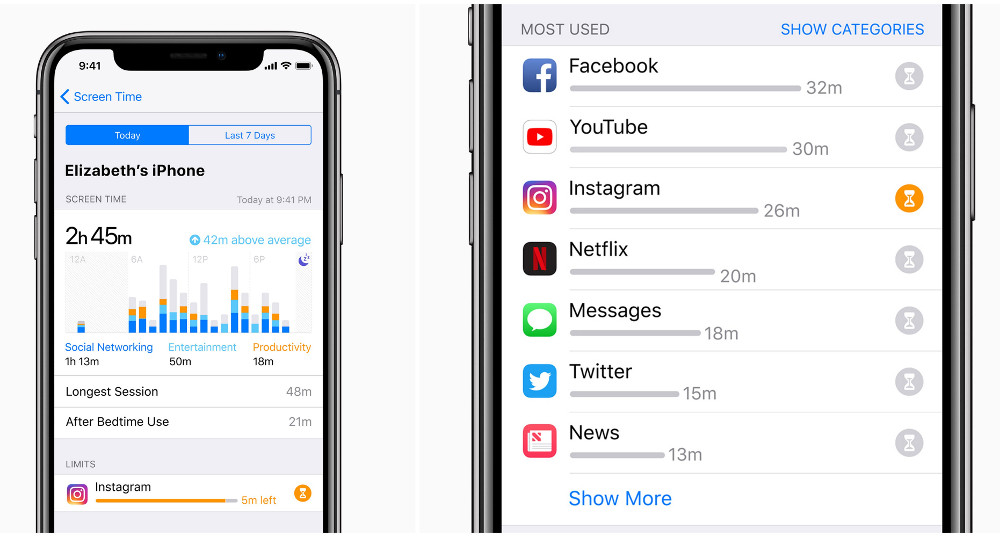
Lapsilukko virustentorjuntatoimittajilta
Voit hallita Android-laitteiden käyttöä jo oletusarvoisesti asennettavien erityisten virustorjuntaohjelmien avulla, kuten F-Secure SAFE ja Quick Heal Total Security.
Lisäsuojaa varten virustorjuntaohjelmien luojilta on erilliset sovellukset. Asenna virustentorjuntaohjelmisto ja rajoita haittaohjelmien latausta, jotta pysyt poissa ongelmista.
Kaspersky Safe Kids
Ilmainen versio sovelluksesta venäjänkielisille käyttäjille. Ohjelmisto tukee monia hyödyllisiä toimintoja: ohjelmien, sivustojen estäminen, älypuhelimen ja tabletin käytön seuranta, käyttöajan rajoittaminen.
Lisämaksusta voit käyttää muita toimintoja: sijainnin määrittäminen, VK-toiminnan seuranta, puheluiden ja viestien seuranta.
Ohjelmiston ilmainen versio riittää ohjaamaan lapsen laitteen käyttöä.
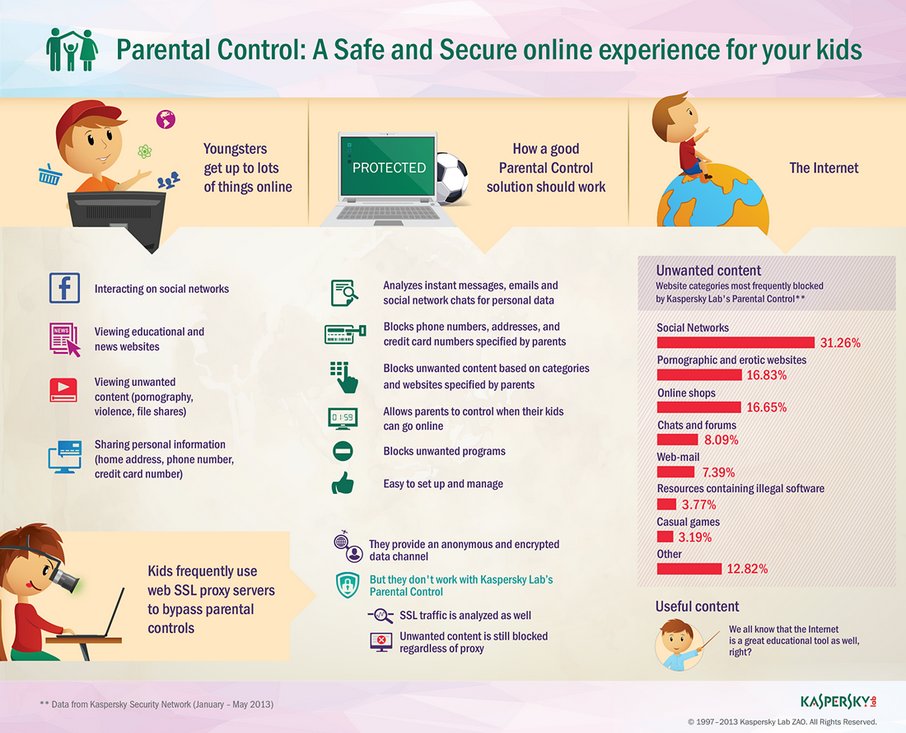
Asentamalla tämän sovelluksen lapsen käyttämään laitteeseen voit tehdä seuraavan: syöttää ikärajan, määrittää lapsen nimen, luoda vanhemman tilin, asettaa erityisiä Android-käyttöoikeuksia, joiden avulla voit hallita laitteita ja estää poistamisen ohjelmista.
Ohjelman asentaminen vanhemman älypuhelimeen auttaa seuraamaan lasten toimintaa Internetissä ja luomaan säännöt ohjelmien, Internetin ja muiden laitteiden toiminnalle.
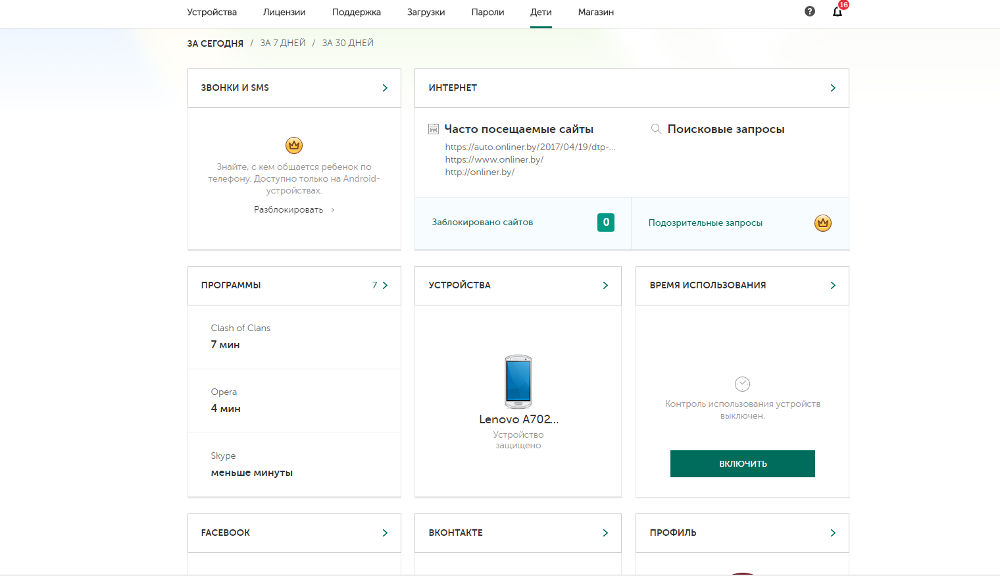
Kun olet yhteydessä Internetiin lapsen puhelimella, voit ohjata hänen toimintaansa vanhemman laitteelta. Tekemällä joitain muutoksia vanhemmat voivat suojella lapsiaan vierailtamasta sopimattomilla sivustoilla.
Norton Familyn lapsilukko (Symantec)
Ohjelmisto auttaa suojaamaan lastasi vierailemasta ei-toivotuilla Internet-sivustoilla sekä havaitsemaan uhat ajoissa, ennen kuin niistä tulee ongelmia.
Sen avulla voit myös tehdä seuraavat asiat:
- Valvo verkon käyttöä. Vanhemmat ovat aina tietoisia siitä, millä sivustoilla heidän lapsensa on käynyt, ja estävät vaaralliset sivustot.
- Hallitse ohjelmien käyttöä. Opit, mitä pelejä lapset ovat ladanneet Internetistä, ja voit asettaa käytettäväksi vain ne, jotka katsot tarpeellisiksi. Saat myös kaikki tiedot sivustoista, joilla lapset vierailevat useimmin.
- Näytä avaimet. Tarkastelemalla tiedonhakuun syötettyjä avainsanoja vanhempi voi saada selville, mistä hänen lapsensa on kiinnostunut.
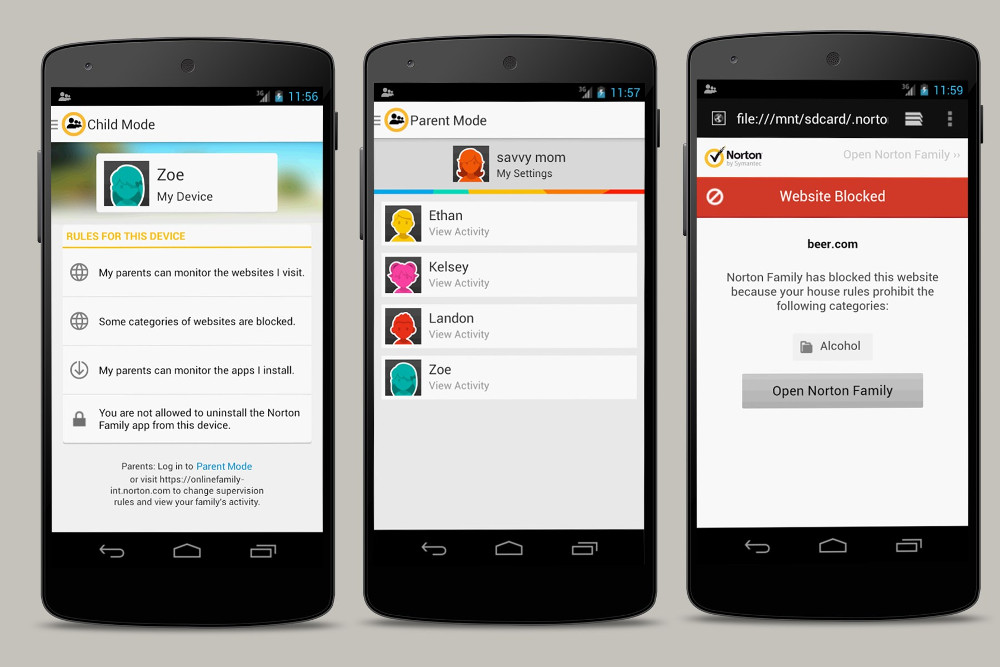
Sovelluksen avulla voit opettaa lapset käyttämään puhelintaan viisaasti ja suodattamaan tarpeettomat tiedot. Tämä on mahdollista Internetin käytön aikarajojen asettamisen vuoksi.
Vanhemmat voivat asettaa aikarajoituksia tai aikataulun laitteen käytölle omiin tarkoituksiinsa. Voit myös saada sähköpostilla tai vanhempainportaalille tiedotuskirjeitä lastesi toiminnasta.
Norton Familyn avulla voit kehittää terveellisiä verkkotottumuksia lapsellesi. Opeta lapsesi käyttämään verkkoa turvallisesti. Selitä hänelle, että kaikki sivustot eivät ole hyödyllisiä ja sisältävät hyvää tietoa. Jos saat selville, että lapsi yritti päästä kielletylle paikalle, selitä, miksi siellä ei pitäisi käydä.
Mediaseurannan ansiosta voit selvittää tarkalleen, mitä videoita lapset ovat katsoneet, ja jos et pidä jostakin, keskustele ensin katsomastasi ja estä sitten pääsy sivustolle.
Norton Familyn avulla voit opettaa lapsellesi viestimään turvallisesti tekstiviestillä ja suojella häntä tarpeettomilta iskuilta. Lisäksi voit aina selvittää, missä lapsesi ovat seurantaohjelman avulla.
Bitdefender Parental Control
Se auttaa suojelemaan lapsia World Wide Webin haitallisilta vaikutuksilta rajoittamalla vierailuja verkkosivustoilla ja niillä vietettyä aikaa.

Positiiviset puolet:
- Monikäyttöisyys (ei vain sivustojen estämistä, vaan myös sosiaalisten verkostojen vierailuista pidetään lokia);
- Ohjelma toimii PC:llä, matkapuhelimilla ja tableteilla, kuten Android;
- Ohjelman mobiiliversion avulla voit seurata lapsen sijaintia.
Negatiiviset puolet:
- Shareware-toiminto, yhdeksänkymmenen päivän kuluttua sinun on maksettava rahaa jatkokäytöstä.
- Ei venäläistä lokalisointia.
Offline-käytönvalvontasovellukset
Offline-lapsilukkoohjelmiston avulla tiedät aina, missä lapsesi on, mitä hän tekee, mitkä ovat hänen harrastuksensa ja miksi hän tarvitsee Internet-yhteyttä.
SafeKiddo Parental Control
Helppokäyttöinen sovellus. Asennus tapahtuu automaattisesti. Käyttöliittymä on selkeä ja voit hallita sitä intuitiivisesti.
Ohjelmisto sopii Android- ja Iphone-laitteille. Sovellus toimii vakiotilassa, ja sen avulla vanhemmat voivat hallita lasten Internetin käyttöä.
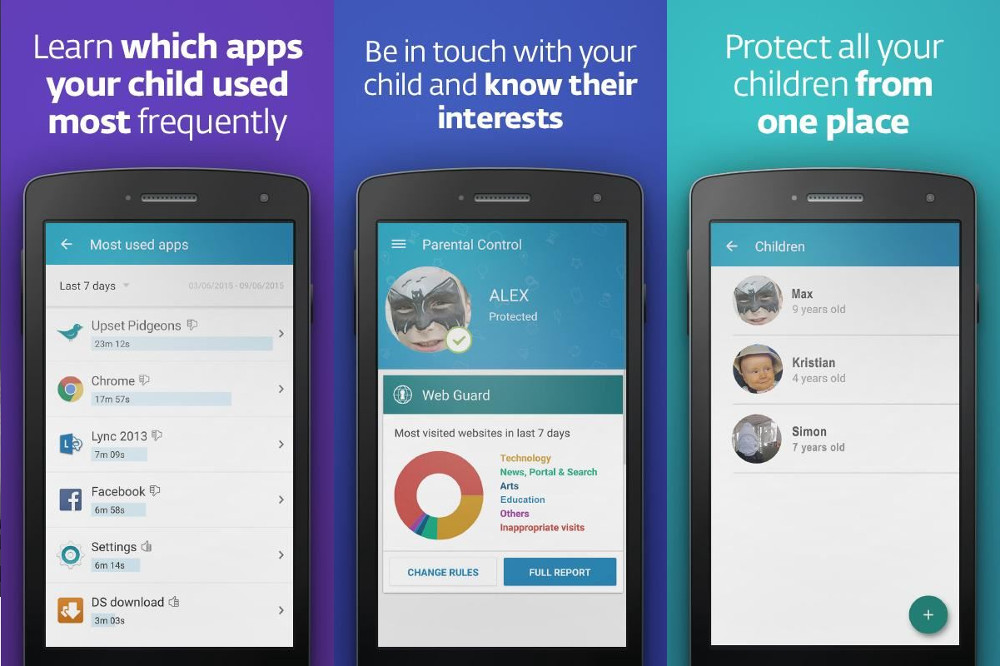
Päätoiminnot:
- turvallinen haku käytettäessä kaikkia selaimia;
- verkkosivustojen eston määrittäminen;
- sivuston pääsyn valvonta;
- asetusten hallinta;
- rajan asettaminen gadgetin käytölle;
- lapsen toiminnan korjaaminen Internetissä;
- laitteiden ohjaus reaaliajassa;
- rajoittamalla kiellettyjen sivustojen käyttöä.
Ohjelmiston avulla voit helposti ohjata useamman lapsen laitteita kerralla haluamallasi tavalla käyttämällä kunkin yksilöllisiä asetuksia.
Kids Zone Parental Controls
Ohjelmisto on kysytty käyttäjien keskuudessa ja sillä on korkea arvosana Google Playssa esiteltyjen sovellusten joukossa. Kids Zonea käyttää jo 500 000 vanhempaa.
Lataa ja suorita sovellus, se voidaan tehdä muutamassa sekunnissa.
- luo profiili ja valitse turvalliset sivustot lapsellesi;
- aseta raja ja voit rajoittaa lapsesi gadgetin käyttöä;
- aseta taustakuva näytölle, jonka lapsi valitsee itse;
- aseta salasana laitteellesi ja voit estää sen ei-toivotun käytön.
Kids Zonen asennuksen jälkeen ohjelmisto alkaa valvoa jatkuvasti lapsen käyttämää laitetta. Jos hän käyttää kiellettyjä sivustoja, ohjelmisto estää ne.
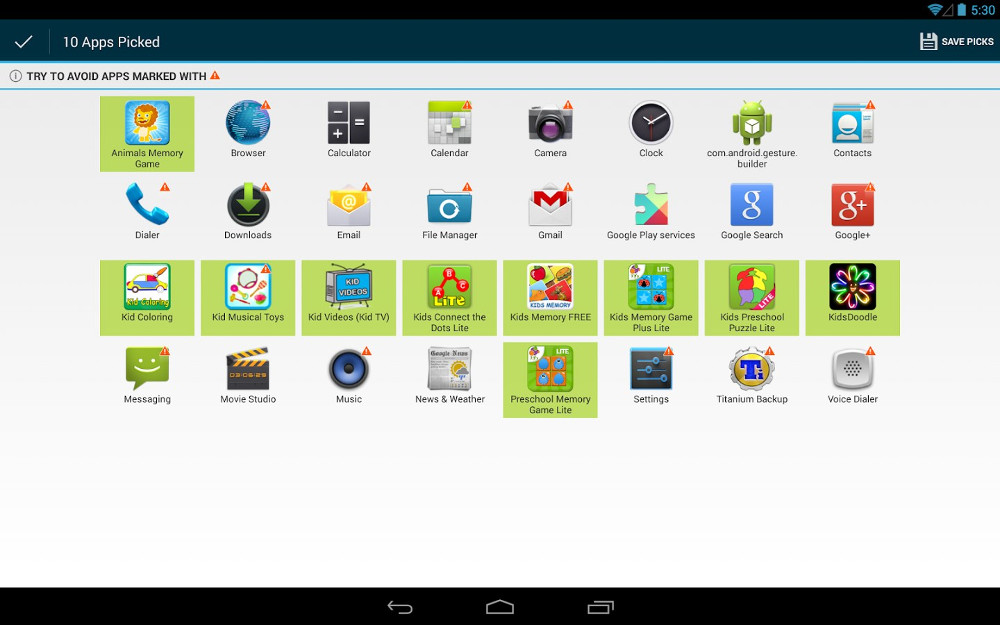
Päätoiminnot:
- ei-toivottujen verkkosivustojen käytön rajoittaminen;
- rajan asettaminen laitteen käytölle;
- ostojen estäminen;
- ei-lapsille suunnatun videon katselun estäminen;
- pääsyn estäminen sosiaalisiin verkkoihin;
- laitteen estäminen uudelleen uudelleenkäynnistyksen jälkeen;
- laitteeseen asennettujen ohjelmien poistamisen estäminen;
- kontaktien ja asetusten suojaus nollaukselta ja poistamiselta;
- henkilötietojen suojaaminen uteliailta katseilta;
Lisätoiminnot:
- mahdollisuus luoda useita profiileja, esimerkiksi jokaiselle lapselle erikseen tai jokaiselle sovellukselle;
- lähtölaskenta, lapsi voi nähdä, kuinka paljon aikaa on jäljellä peliin;
- voit asettaa taustakuvan jokaiselle profiilille;
- Instant Unlock antaa vanhemmille mahdollisuuden vastaanottaa saapuvia puheluita lukituksen aikana.
Virheet:
- Ei ole käännöstä venäjäksi.
- Ohjelma on erityisesti suunniteltu täyttämään kaikki vanhempien toiveet. Kids Zone -ohjelmassa ei ole lisäominaisuuksia, vaan kaikki ponnistelut pyritään estämään tarpeettomasta viihteestä.
- Ohjelmisto toimii hyvin kaikilla laitteilla, pääasia, että ne toimivat Androidin pohjalta.
- Sovelluksen hallinnassa ei ole mitään monimutkaista, se on erityisesti suunniteltu helppokäyttöiseksi. Pystyt ohjaamaan pienten lasten lisäksi myös teini-ikäisten laitteita.
Kun valitset ohjelmaa lapsilukkoa varten, muista tutustua sen ominaisuuksiin. Ota huomioon myös lapsen ikä.
Ymmärtääksesi, mihin tarkalleen haluat estää pääsyn, tarkista sivustojen vierailuhistoria ja ymmärrät heti, mitä on estettävä.



































